iCloud写真をPCにダウンロードするにはどうすればよいですか?
今日のデジタル時代において、私たちの写真はピクセルで捉えられた貴重な思い出であり、その安全性とアクセシビリティを確保することが最も重要です。 Apple のクラウド ストレージ サービスである iCloud は、写真やその他のデータを安全に保存するための便利なプラットフォームを提供します。ただし、バックアップの作成、編集、写真ライブラリの整理など、さまざまな理由で iCloud 写真を PC にダウンロードする必要がある場合があります。この包括的なガイドでは、iCloud 写真を PC にシームレスにダウンロードする方法と手順を説明します。
1. iCloudフォトライブラリを理解する
ダウンロードプロセスに入る前に、iCloud フォトライブラリがどのように機能するかを理解することが重要です。 iCloud フォト ライブラリは、iPhone、iPad、およびその他のすべての Apple デバイス間で写真とビデオを同期します。 Mac 。 iCloud フォト ライブラリを有効にすると、写真ライブラリ全体が iCloud にアップロードされ、1 つのデバイスで写真に加えた変更はすべてのデバイスに反映されます。
2. iCloud 写真を PC にダウンロードするにはどうすればよいですか?
iCloud 写真を PC にダウンロードするのは簡単なプロセスで、このタスクを実行するために使用できる方法がいくつかあります。 iCloud 写真を PC にダウンロードする方法に関する包括的なガイドは次のとおりです。
方法 1: iCloud を使用して Windows 応用
iCloud用 Windows Apple が開発したデスクトップ アプリケーションです。 Windows ユーザーは、写真、電子メール、カレンダーなどを含む iCloud データにアクセスして管理できます。 iCloudの使い方はこちら Windows iCloud イメージを段階的にコンピュータにダウンロードするには:
- iCloud をまだインストールしていない場合は、 Windows , Apple の公式 Web サイトからダウンロードし、画面の指示に従って iCloud のインストールプロセスを完了します。
- インストールしたら、iCloud を起動します。 Windows PC 上のアプリケーションを選択し、Apple ID とパスワードを入力して iCloud アカウントにサインインします。
- iCloudで Windows アプリケーションで「iCloud 写真」を見つけてタップします。
- 「高効率形式の写真とビデオをダウンロード」オプションをオンにして、写真を保存するフォルダーを選択します。
- iCloud用 Windows PC 上の指定された場所に写真のダウンロードが開始されます。
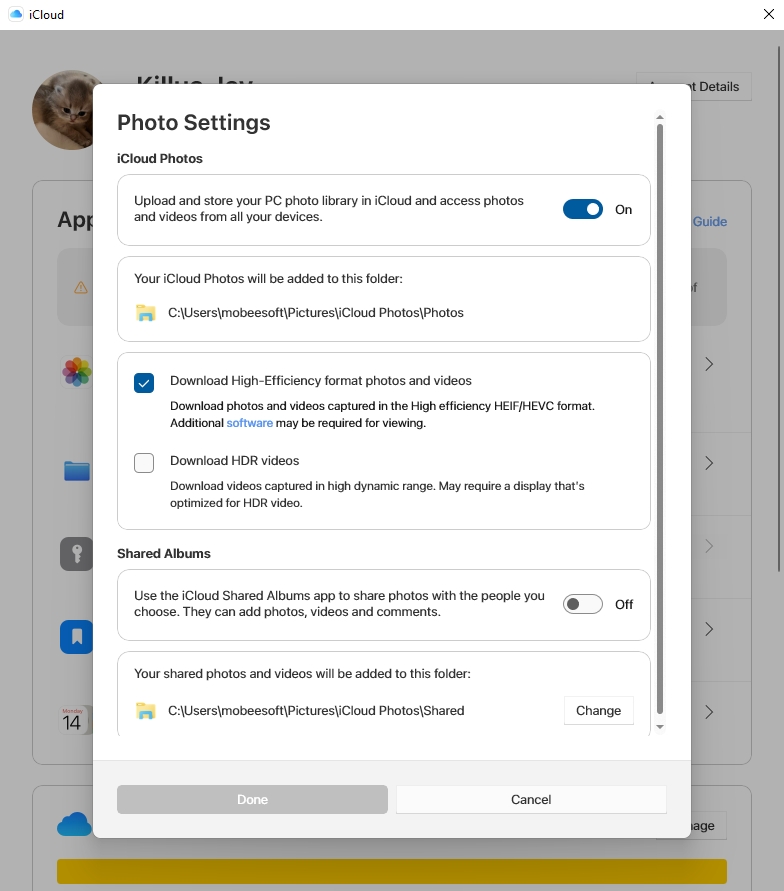
方法 2: iCloud.com (Web ブラウザ) を使用する
iCloud.com は Apple が提供する Web ベースのプラットフォームで、メール、連絡先、カレンダー、iCloud Drive などのさまざまな iCloud サービスへのアクセスを提供します。 iCloud.com で iCloud 写真を PC にダウンロードするには、次の手順に従います。
- PC で Web ブラウザを開き、iCloud.com に移動し、Apple ID とパスワードを入力して iCloud アカウントにサインインします。
- 「写真」ボタンをクリックするだけで、iCloud 写真コレクションにアクセスできます。
- 写真ライブラリ内を移動し、ダウンロードする写真を選択します。 Ctrlキー(コマンドキーを押すと複数の写真を選択できます) Mac ) を押しながら写真をクリックしてください。
- 目的の写真を選択したら、右上隅にあるダウンロード アイコン (下向きの矢印が付いた雲) をクリックします。
- 選択した写真が .zip ファイルで PC にダウンロードされます。
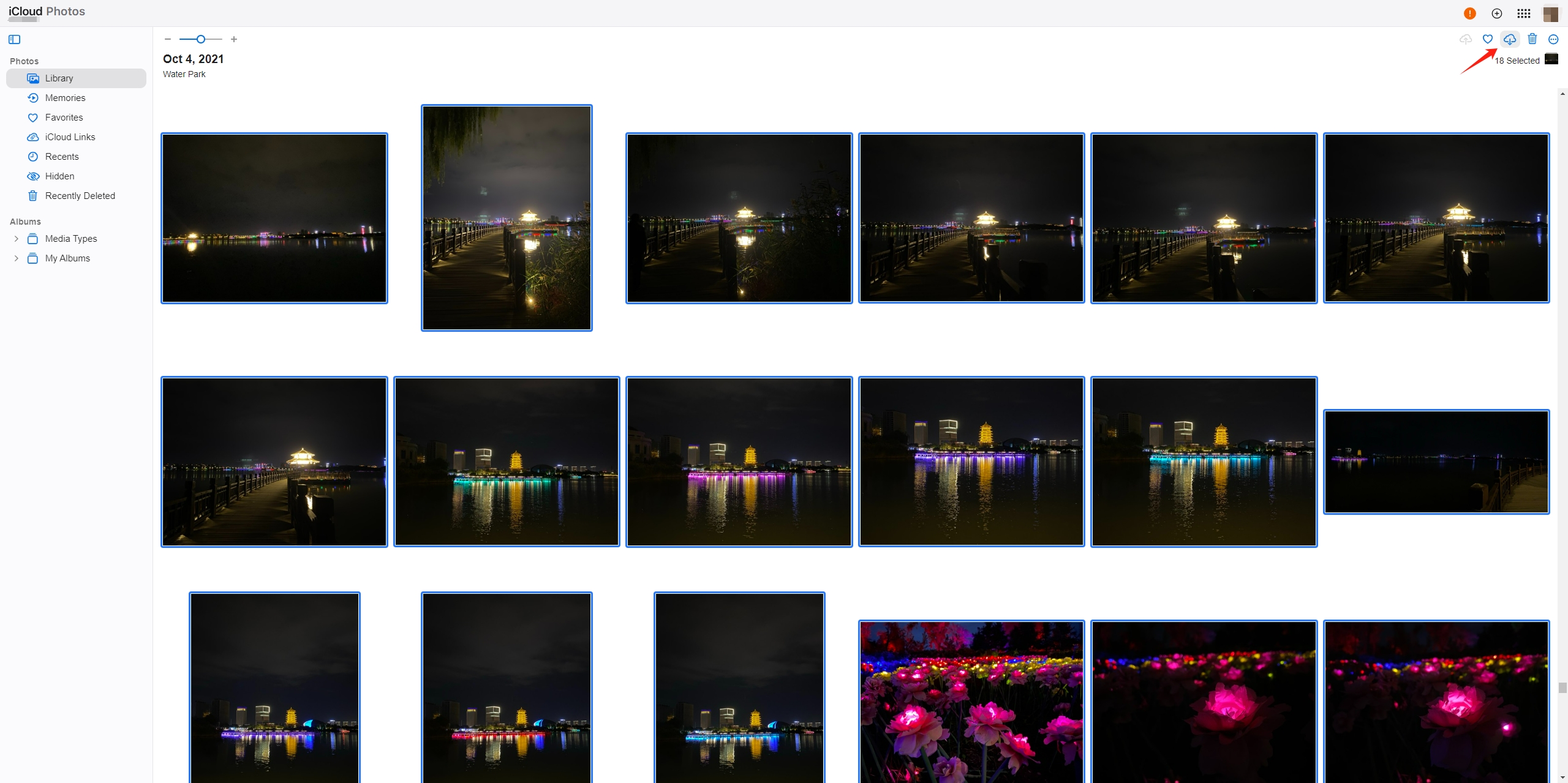
3. すべての iCloud 写真を PC に一括ダウンロードする高度な機能 Imaget
大量の写真をダウンロードするソリューションをお探しの場合は、 Imaget 検討すべき素晴らしい選択肢です。 Imaget は、Web サイトや iCloud などのクラウド ストレージ サービスなど、さまざまなソースから画像を一括でダウンロードするプロセスを簡素化するように設計された強力なダウンローダーです。高度な機能と自動化機能により、 Imaget ダウンロードプロセスを合理化します Windows または Mac ユーザーの時間と労力を節約します。
を使用した手順は次のとおりです Imaget すべての写真を iCloud から Windows または Mac パソコン。
ステップ1 : ダウンロードとインストール Imaget あなたの Windows パソコンや Mac 下のダウンロードボタンをクリックしてください。
ステップ2 : 開ける Imaget そして、icloud.com で iCloud アカウントにサインインします。 Imaget の内蔵ブラウザ。
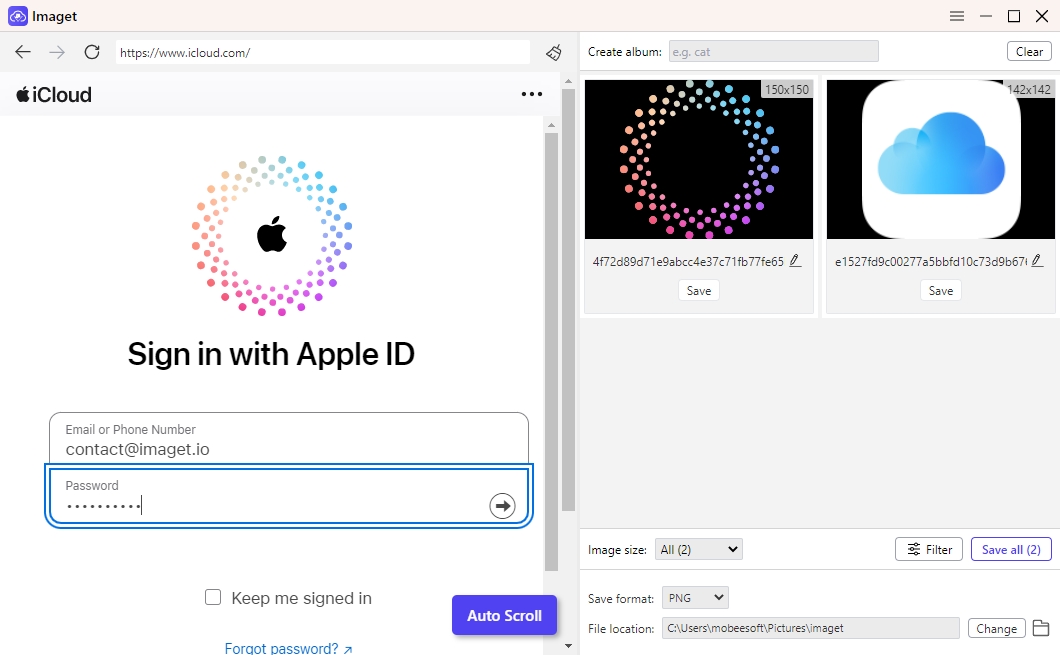
ステップ3 : 「」に移動します。 写真 iCloud アカウントの「」セクションで、「」をクリックします。 自動スクロール 」ボタンを押して作成します。 Imaget スクロールして iCloud 上のすべての画像をロードします。もし Imaget フルサイズの画像は表示されません。画像を手動でクリックして、元の品質で読み込むことができます。
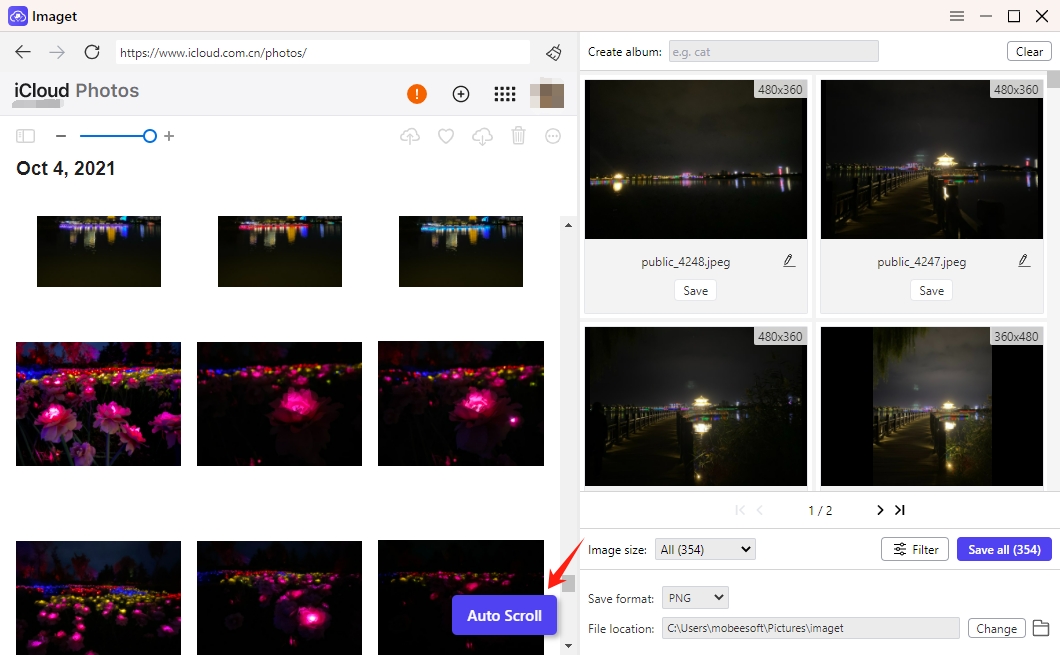
ステップ4 : iCloud からダウンロードする写真を選択し、出力形式、ダウンロード場所、ファイル命名規則などの設定を好みに応じて構成します。
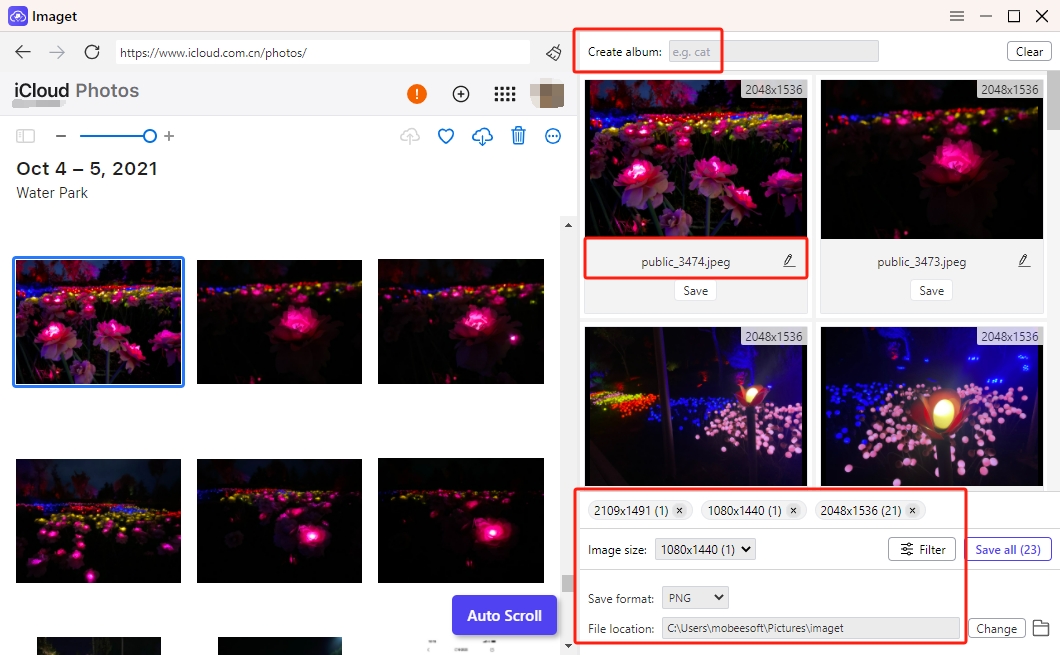
ステップ5 : クリック " すべてを救う 」をクリックしてダウンロードプロセスを開始します。ソフトウェア内で iCloud 写真のダウンロードの進行状況を監視できます。

ステップ6 : ダウンロードが完了したら、「」をクリックします。 開いたフォルダ 」アイコンをクリックして、PC にダウンロードした iCloud 写真にアクセスします。
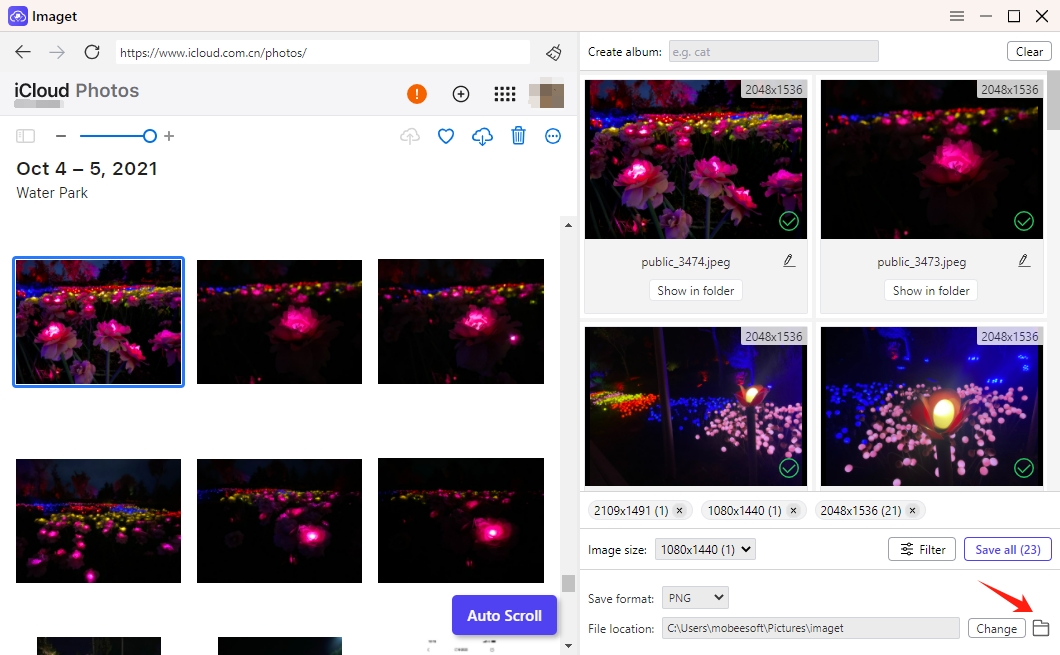
結論
iCloud などのネイティブ アプリケーションを使用したいかどうか Windows または Web ブラウザを使用して、iCloud 写真を PC にダウンロードすると、大きな画面で写真ライブラリを整理、編集、楽しむことができます。しかし、 Imaget 複数の画像をより迅速かつ便利にダウンロードしたい場合は、これが最適なオプションです。使用する Imaget では、iCloud 写真を PC に簡単に転送して、思い出を大切にし続けることができます。
